win7如何设置鼠标速度 win7设置鼠标速度的方法
发布时间:2017-07-04 13:33:26 浏览数:
今天给大家带来win7如何设置鼠标速度,win7设置鼠标速度的方法,让您轻松解决问题。
新换了win7的 系统,鼠标的速度使用起来有些不习惯,大家知道怎么设置吗?下面的经验里面冰冰就和大家分享一下win7怎么设置鼠标速度的方法具体方法如下:
1首先要在电脑的左下角点击开始按钮,如图所示:
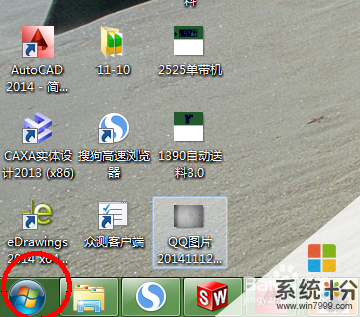 2
2点击开始按钮以后出现上拉菜单,在菜单上面点击控制面板,如图所示:
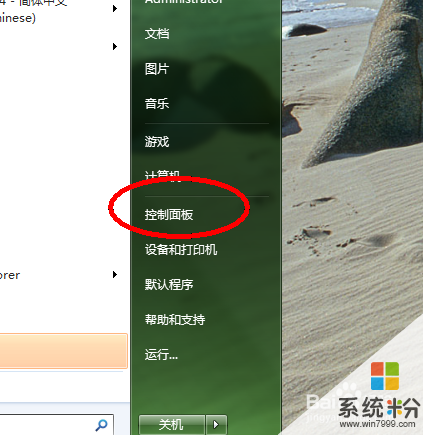 3
3点击控制面板以后进入到控制面板窗口,在窗口上面点击硬件与声音,如图所示:
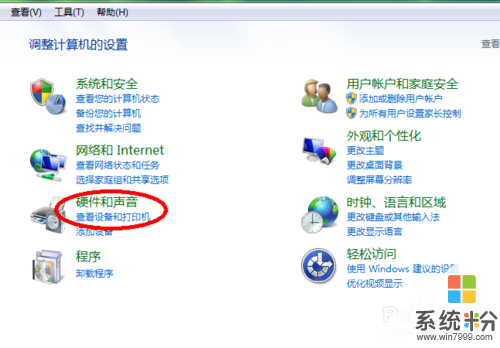 4
4点击硬件与声音以后,在窗口上面的设备和打印机栏里面点击鼠标,如图所示:
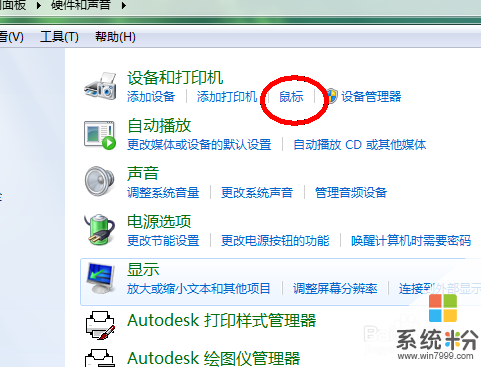 5
5点击鼠标以后进入到鼠标属性窗口,在窗口上面点击鼠标键可以调节双击速度的快慢,如图所示:
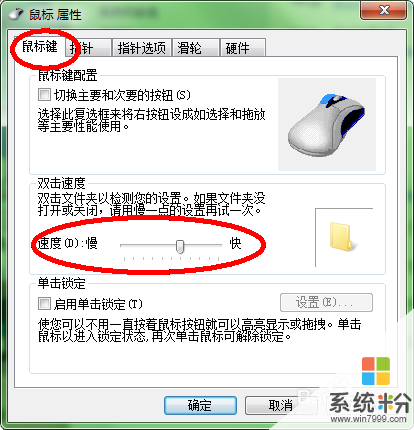 6
6点击指针选项可以对指针移动速度的快慢进行调节,如图所示:
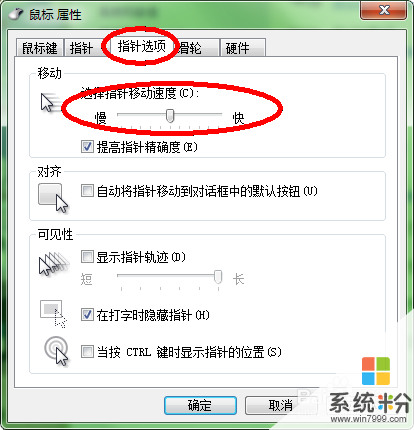 7
7点击滚轮,可以调节滚轮滚动时候每次滚动的行数,如图所示:
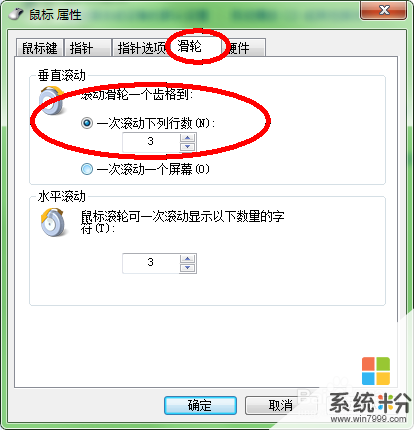
以上就是win7如何设置鼠标速度,win7设置鼠标速度的方法教程,希望本文中能帮您解决问题。